Przewodnik referencyjny dla typów linków
Azure DevOps Services | Azure DevOps Server 2022 — Azure DevOps Server 2019
Za pomocą różnych typów linków można zarządzać różnymi relacjami między elementami roboczymi i innymi artefaktami, takimi jak kompilacje, zatwierdzenia, żądania ściągnięcia i inne. W tym artykule opisano następujące typy linków.
- Typ łącza roboczego: Linki do elementów roboczych, w tym elementów roboczych wybierania elementów roboczych zarządzania przypadkami testowymi
- Hiperłącze: Połączenie element roboczy do dowolnego adresu URL lub udziału sieciowego
- Typ łącza zewnętrznego: Połączenie element roboczy do obiektu zewnętrznego, taki jak obiekt kodu, kompilacja lub strona typu wiki
- Typ łącza pracy zdalnej: Połączenie elementy robocze zdefiniowane w różnych organizacjach
- Typ linku usługi GitHub: Połączenie element roboczy do zatwierdzenia, problemu lub żądania ściągnięcia repozytorium GitHub.
Określone pole obsługuje liczbę łączy dla pierwszych czterech typów linków, takich jak Liczba linków pokrewnych, Liczba hiperłączy, Liczba linków zewnętrznych i Liczba linków zdalnych.
- Typ łącza roboczego: łączy elementy robocze, w tym wybieranie elementów roboczych zarządzania przypadkami testowymi
- Hiperłącze: łączy element roboczy z dowolnym adresem URL lub udziałem sieciowym
- Typ łącza zewnętrznego: łączy element roboczy z obiektem zewnętrznym, takim jak obiekt kodu, kompilacja lub strona typu wiki
- Typ linku usługi GitHub: łączy element roboczy z zatwierdzeniem lub żądaniem ściągnięcia repozytorium GitHub.
Określone pole obsługuje liczbę łączy dla pierwszych trzech typów linków, takich jak Liczba linków pokrewnych, Liczba hiperłączy i Liczba linków zewnętrznych.
Typy łączy podlegają pewnym ograniczeniom na podstawie ich topologii. Skorzystaj ze wskazówek podanych w poniższych tabelach, aby wybrać typ łącza do użycia na podstawie typów zapytań i raportów, które chcesz utworzyć. Aby dowiedzieć się więcej na temat różnych topologii, zobacz Łączenie topologii typów i ograniczeń.
Typ łącza roboczego
Typy łączy roboczych to zdefiniowane przez system, zdefiniowane przez proces lub zdefiniowane przez użytkownika (niestandardowe). Linki wymienione w poniższej tabeli są zdefiniowane przez system.
Każdy typ łącza roboczego definiuje etykiety linków, typ topologii i ograniczenia, które są używane podczas tworzenia łączy między elementami roboczymi. Na przykład typ linku nadrzędny-podrzędny definiuje dwie etykiety: Nadrzędne i Podrzędne. Typ łącza obsługuje również hierarchiczną lub topologię drzewa i uniemożliwia tworzenie odwołań cyklicznych między elementami roboczymi.

Liczba linków pokrewnych elementu roboczego odpowiada sumie wszystkich łączy zdefiniowanych za pomocą typu łącza roboczego.
W poniższej tabeli opisano typy linków elementu roboczego, które można określić, aby określić zakres kontrolki łączy przy użyciu elementu WorkItemLinksFilter XML.
Nazwa/nazwisko
Nazwa odwołania
Użycie
Wpływ na (tylko CMMI) 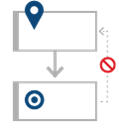
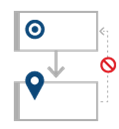
Microsoft.VSTS.Common.Affects-Forward
Microsoft.VSTS.Common.Affects-Reverse
Typ topologii: Zależność
Kategoria łącza: zdefiniowana przez proces
Użyj tego linku kierunkowego, aby utworzyć łącza między dowolnym zestawem elementów roboczych, ale nie tymi, które tworzyłyby zamknięte pętle. Zazwyczaj służy do śledzenia żądań zmian wprowadzonych w wymaganiach.
Ograniczenia i zalecenia:
- Żądanie zmiany można połączyć tylko z jednym wymaganiem, używając polecenia Wpływ. Wymagania można połączyć z dowolną liczbą podrzędnych żądań zmiany, używając funkcji Affected by.
- Użyj tylko linków, których dotyczy problem, aby połączyć elementy robocze w tym samym projekcie. Zalecamy wykonanie tej akcji, jeśli planujesz użyć programu Excel do modyfikowania lub aktualizowania danych elementów roboczych.
Element nadrzędny podrzędny
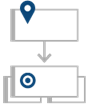
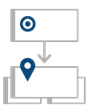
System.LinkTypes.Hierarchy-Forward
System.LinkTypes.Hierarchy-Reverse
Typ topologii: Drzewo
Kategoria łącza: zdefiniowana przez system
Użyj tego linku kierunkowego, aby utworzyć relacje jeden do wielu między jednym elementem nadrzędnym a co najmniej jednym elementem podrzędnym. Służy do organizowania elementu roboczego w hierarchii. Tę hierarchię można szybko utworzyć między elementami listy prac przy użyciu funkcji mapowania lub elementów listy prac i zadań przy użyciu listy prac przebiegu lub tablicy zadań.
Typowe zastosowania obejmują:
- Zachowaj relacje sumaryczne zadań. Łącza nadrzędno-podrzędne są tworzone dla zadań sumaryczne i podrzędnych.
- Łączenie zadań z usługami PBI, scenariuszami użytkowników lub wymaganiami. Obsługuje raporty Przegląd listy prac, Omówienie scenariuszy i Wymagania — omówienie.
Ograniczenia i zalecenia:
- Użyj programu Excel, aby zbiorczo edytować zarówno elementy robocze, jak i łącza nadrzędno-podrzędne. Zobacz Zbiorcze dodawanie lub modyfikowanie elementów roboczych za pomocą programu Excel.
- Element roboczy może mieć tylko jeden element nadrzędny. Nadrzędny element roboczy może mieć wiele elementów podrzędnych.
- Użyj linków nadrzędny-podrzędny, aby połączyć elementy robocze w tym samym projekcie. Ta akcja jest zalecana, jeśli planujesz użyć programu Excel do modyfikowania lub aktualizowania danych elementów roboczych.
Duplikuj duplikatu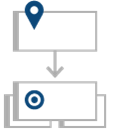
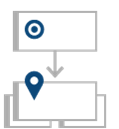
System.LinkTypes.Duplicate-Forward
System.LinkTypes.Duplicate-Reverse
Typ topologii: Drzewo
Kategoria łącza: zdefiniowana przez system
Użyj tego linku kierunkowego, aby utworzyć relacje jeden do wielu między jednym elementem nadrzędnym a co najmniej jednym elementem podrzędnym. Służy do śledzenia zadań, usterek lub innych elementów roboczych, które są duplikatami siebie nawzajem.
Ograniczenia i zalecenia:
- Element roboczy może mieć tylko jeden duplikat.
- Użyj tylko funkcji Duplikuj lub Duplikuj łącza, aby połączyć elementy robocze w tym samym projekcie. Ta akcja jest zalecana, jeśli planujesz użyć programu Excel do modyfikowania lub aktualizowania danych elementów roboczych.
Odwołania do odwołań
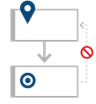
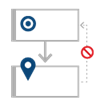
Microsoft.VSTS.TestCase.
SharedParameterReferencedBy
Typ topologii: Zależność
Kategoria łącza: zdefiniowana przez proces
Użyj polecenia , aby połączyć przypadki testowe z parametrami udostępnionymi. Użyj polecenia , aby połączyć przypadki testowe z parametrami udostępnionymi, aby umożliwić powtarzanie testu przy użyciu różnych danych. Ogólnie rzecz biorąc, nie można dodać tego typu łącza do kontrolki łączy o określonym zakresie.
Powiązane
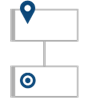
System.LinkTypes.Related
Typ topologii: Sieć
Kategoria łącza: zdefiniowana przez system
Użyj tego niekierunkowego linku, aby utworzyć łącza między dowolnym zestawem elementów roboczych. Służy do łączenia elementów roboczych, które znajdują się na tym samym poziomie, takich jak dwa scenariusze użytkownika, które definiują funkcje nakładające się na siebie nawzajem. Typ linku Powiązane tworzy proste relacje z kilkoma ograniczeniami.
- Powiąż elementy robocze, które znajdują się na tym samym poziomie, takie jak dwa scenariusze użytkownika, które definiują funkcje nakładające się na siebie nawzajem.
- Połącz elementy robocze zdefiniowane w różnych projektach i zarządzane przez różne zespoły.
- Znajdź i wyświetl elementy robocze oraz powiązane elementy robocze w widoku dwuwarstwowym.
- Utwórz proste relacje z kilkoma ograniczeniami.
Poprzednik następcy

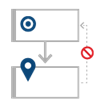
System.LinkTypes.Dependency
Typ topologii: Zależność
Kategoria łącza: zdefiniowana przez system
Wybierz typ łącza poprzednika podczas łączenia z elementem roboczym, który powinien zostać ukończony przed elementem roboczym, z którego łączysz. Wybierz typ łącza Następnik podczas łączenia z elementem roboczym, który powinien zostać ukończony po połączeniu z elementem roboczym, z którego się łączysz.
Użyj tego linku kierunkowego, aby utworzyć łącza między dowolnym zestawem elementów roboczych, ale nie tymi, które tworzyłyby zamknięte pętle. Służy do śledzenia zadań, które należy wykonać przed rozpoczęciem pracy innych osób. Połączone zadania są reprezentowane jako łącza poprzednika następnika w usłudze Azure Boards.
- Śledzenie zadań, które należy wykonać, zanim będzie można uruchomić inne osoby.
- Obsługuje relacje jeden do wielu.
- Znajdź i wyświetl elementy robocze poprzednika oraz ich następnicze elementy robocze w dwuwarstwowym widoku zapytań linków bezpośrednich.
Ograniczenia i zalecenia:
- Podczas próby utworzenia linków definiujących relacje cykliczne pojawia się błąd.
- Utwórz łącza poprzednika następnika tylko do elementów roboczych znajdujących się w tym samym projekcie. Można utworzyć łącza poprzednika następcy między elementami roboczymi zdefiniowanymi w różnych projektach. Jednak w przypadku eksportowania zapytania do programu Excel zaimportowane są tylko te elementy robocze zdefiniowane dla projektu, dla którego zdefiniowano zapytanie.
Przetestowane testy według
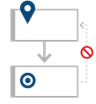
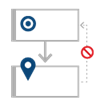
Microsoft.VSTS.Common.TestBy-Forward
Microsoft.VSTS.Common.TestBy-Reverse
Typ topologii: Zależność
Kategoria łącza: zdefiniowana przez proces
Połącz przypadki testowe z elementami roboczymi, takimi jak usterki, scenariusze użytkowników, wymagania i elementy listy prac produktu. Służy do śledzenia przypadków testowych, które testowe scenariusze użytkownika (Agile), elementy listy prac produktu (Scrum) lub wymagania (CMMI). Może również łączyć się z innymi typami elementów roboczych, takimi jak błędy, problemy lub zadania. W przypadku lokalnej usługi Azure DevOps istnieje kilka raportów SQL, które zależą od tych linków. Zobacz Przeglądanie działań zespołu w celu obsługi przydatnych raportów.
Kroki udostępnione przypadku testowego
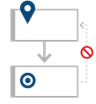
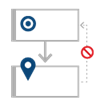
Microsoft.VSTS.TestCase.
SharedStepReferencedBy
Typ topologii: Zależność
Kategoria łącza: zdefiniowana przez proces
Użyj polecenia , aby połączyć przypadki testowe z udostępnionymi krokami. Udostępnianie kroków między przypadkami testowymi, aby uniknąć konieczności tworzenia wielu wpisów tej samej sekwencji kroków.
Hiperlink
Hiperlink może połączyć element roboczy z dowolnym adresem URL. Liczba hiperłączy śledzi liczbę hiperlinków do elementu roboczego.

Nazwa łącza
Obsługiwane narzędzie
Typ artefaktu
Użycie
Hiperlink
Śledzenie elementów roboczych
Hiperlink
Służy do łączenia elementu roboczego z adresem URL. Hiperłącze elementu roboczego to nazwa tego typu linku w interfejsie API Typów linków artefaktów.
Typ łącza zewnętrznego
Typy linków zewnętrznych to zdefiniowane przez system typy łączy, które obsługują łączenie elementów roboczych z innymi obiektami przechowywanymi w usłudze Azure DevOps, jak pokazano na poniższej ilustracji. Liczba linków zewnętrznych elementu roboczego odpowiada sumie wszystkich łączy zdefiniowanych za pomocą typu łącza zewnętrznego.

Uwaga
Do połączenia z obiektem usługi Azure DevOps można użyć tylko typu linku zewnętrznego. Aby połączyć elementy robocze z innymi obiektami spoza usługi Azure DevOps, użyj hiperlinku.
W poniższej tabeli opisano typy linków zewnętrznych, które można wybrać podczas dodawania typu łącza z elementu roboczego lub przypadku testowego.
W poniższej tabeli opisano typy linków zewnętrznych, które można wybrać podczas dodawania typu łącza z elementu roboczego lub przypadku testowego. Ponadto można określić jeden z tych typów linków, aby określić zakres kontrolki łączy przy użyciu elementu ExternalLinksFilter XML.
Nazwa łącza
Obsługiwane narzędzie
Typ artefaktu
Użycie
Oddział
Usługa Git
Oddział
Służy do łączenia elementu roboczego z gałęzią.
Potoki/kompilacja
Tworzenie
Tworzenie
Służy do łączenia elementu roboczego z kompilacją.
Zestaw zmian (lub naprawiony w zestawie zmian)
Versioncontrol
Changeset
Służy do łączenia elementu roboczego z zestawem zmian.
Zatwierdzenie (lub naprawione w zatwierdzeniu)
Usługa Git
Zatwierdzenie
Służy do łączenia elementu roboczego z zatwierdzeniem.
Znaleziono w kompilacji
Potoki/kompilacja
Tworzenie
Służy do łączenia elementu roboczego z kompilacją.
Zintegrowane w kompilacji
Tworzenie
Potok kompilacji
Służy do łączenia elementu roboczego z kompilacją.
Zintegrowane w środowisku wydania
Zwolnij
Potok wydania
Służy do łączenia wydania z elementem roboczym. System tworzy link tego typu, gdy użytkownik włączy opcję Zgłoś stan wdrożenia do pracy dla definicji wydania.
Żądanie ściągnięcia
Usługa Git
PullRequestId
Służy do łączenia elementu roboczego z żądaniem ściągnięcia.
Załącznik wyników
Zarządzanie testami
TcmResultAttachment
Służy do łączenia elementu roboczego z załącznikiem skojarzonym z wynikiem testu. Te linki są wyświetlane po skojarzeniu elementu roboczego z wynikiem testu z programu Test lub Microsoft Test Manager.
Plik kodu źródłowego<
Versioncontrol
LatestItemVersion
Służy do łączenia elementu roboczego z plikiem w ramach kontroli wersji programu Team Foundation (TFVC).
Serii ujęć
Wymagania
Serii ujęć
Służy do łączenia elementu roboczego z plikiem programu PowerPoint lub innym plikiem zawierającym informacje o tablicy scenariuszy w sieci.
Tag
Usługa Git
Tag
Służy do łączenia elementu roboczego z tagiem zdefiniowanym dla zatwierdzenia git lub repozytorium git. Aby uzyskać więcej informacji, zobacz Praca w wierszu polecenia usługi Git.
Wynik testu
Zarządzanie testami
TcmResult
Służy do łączenia elementu roboczego z wynikiem testu. Te linki są wyświetlane po skojarzeniu elementu roboczego z wynikiem testu z programu Test lub Microsoft Test Manager.
Element z wersjami
Versioncontrol
LatestItemVersion
Służy do łączenia elementu roboczego z plikiem lub zestawem zmian zdefiniowanym w repozytorium TFVC. Plik kodu źródłowego to nazwa tego typu linku w interfejsie API typów linków artefaktów.
Witryna Wiki
Witryna Wiki
Witryna Wiki
Służy do łączenia elementu roboczego ze stroną typu wiki. Obsługiwane w przypadku wersji TFS 2018.2 i nowszych.
Typ linku usługi GitHub
Typy linków usługi GitHub są zdefiniowane przez system i obsługują łączenie elementów roboczych z obiektami usługi GitHub, jak pokazano na poniższej ilustracji.


Ważne
Możesz połączyć się tylko z artefaktami usługi GitHub z repozytoriami połączonymi z usługą Azure Boards.
W poniższej tabeli opisano typy linków usługi GitHub, które można wybrać podczas dodawania typu linku z elementu roboczego.
Nazwa łącza
Typ artefaktu
Użycie
Zatwierdzenie w usłudze GitHub
Zatwierdzenie repozytorium GitHub
Służy do łączenia elementu roboczego z zatwierdzeniem usługi GitHub.
Problem z usługą GitHub
Problem z repozytorium GitHub
Służy do łączenia elementu roboczego z problemem z usługą GitHub.
Żądanie ściągnięcia w usłudze GitHub
Żądanie ściągnięcia repozytorium GitHub
Służy do łączenia elementu roboczego z żądaniem ściągnięcia usługi GitHub.
Typ łącza pracy zdalnej
Typy łączy pracy zdalnej to zdefiniowane przez system typy łączy, które obsługują łączenie elementów roboczych zdefiniowanych w różnych organizacjach, o ile ten sam identyfikator Entra firmy Microsoft zarządza nimi zgodnie z opisem w Połączenie organizacji z identyfikatorem Entra firmy Microsoft.
Liczba linków zdalnych elementu roboczego odpowiada sumie wszystkich łączy zdefiniowanych za pomocą typu łącza pracy zdalnej.
Nazwa/nazwisko
Nazwa odwołania
Użycie
Zużywa z produkcji
(Topologia zależności) 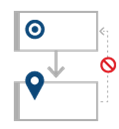
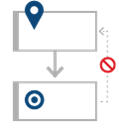
System.LinkTypes.Remote.Dependency-Forward
System.LinkTypes.Remote.Dependency-Reverse
Typ topologii: Zależność
Kategoria łącza: zdefiniowana przez system
Użyj tego linku kierunkowego, aby utworzyć łącza między elementami roboczymi, które mają zależności i są zdefiniowane w różnych organizacjach, o ile zarządza nimi ten sam identyfikator Entra firmy Microsoft. Zazwyczaj służy do śledzenia żądań zmian wprowadzonych w wymaganiach.
Powiązane zdalnie
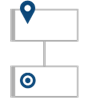
System.LinkTypes.Remote.Related
Typ topologii: Sieć
Kategoria łącza: zdefiniowana przez system
Użyj tego niekierunkowego linku, aby utworzyć łącza między elementami roboczymi zdefiniowanymi w różnych organizacjach, o ile zarządza nimi ten sam identyfikator entra firmy Microsoft.
Niestandardowy typ łącza
Możesz utworzyć niestandardowy typ łącza; eksportowanie i importowanie definicji typów łączy; oraz usuwać, uaktywniać, dezaktywować i ponownie uaktywniać typy łączy. Odwiedź następujące artykuły:
Typy łączy listy
Aby uzyskać listę typów linków, możesz użyć jednego z obsługiwanych narzędzi wiersza polecenia.
az boards work-item relation list-type
Typy łączy obsługiwanych przez organizację można wyświetlić za pomocą polecenia az boards work-item relation list-type lub polecenia Interfejs API REST list elementów roboczych. Aby rozpocząć, zobacz Wprowadzenie do interfejsu wiersza polecenia usługi Azure DevOps.
az boards work-item relation list-type [--org]
Parametry opcjonalne
- org: Adres URL organizacji usługi Azure DevOps. Domyślną organizację można skonfigurować przy użyciu polecenia
az devops configure -d organization=ORG_URL. Wymagane, jeśli wartość domyślna nie jest skonfigurowana lub została wybrana przy użyciu poleceniagit config. Przykład:--org https://dev.azure.com/MyOrganizationName/.
Przykład
Poniższe polecenie zawiera listę typów linków elementów roboczych w formacie tabeli zdefiniowanym dla organizacji fabrikam.
az boards work-item relation list-type --org fabrikam --output table
Name ReferenceName Enabled Usage
-------------------- ----------------------------------------------------------- --------- ------------
Produces For System.LinkTypes.Remote.Dependency-Forward True workItemLink
Consumes From System.LinkTypes.Remote.Dependency-Reverse True workItemLink
Duplicate System.LinkTypes.Duplicate-Forward True workItemLink
Duplicate Of System.LinkTypes.Duplicate-Reverse True workItemLink
Referenced By Microsoft.VSTS.TestCase.SharedParameterReferencedBy-Forward True workItemLink
References Microsoft.VSTS.TestCase.SharedParameterReferencedBy-Reverse True workItemLink
Tested By Microsoft.VSTS.Common.TestedBy-Forward True workItemLink
Tests Microsoft.VSTS.Common.TestedBy-Reverse True workItemLink
Test Case Microsoft.VSTS.TestCase.SharedStepReferencedBy-Forward True workItemLink
Shared Steps Microsoft.VSTS.TestCase.SharedStepReferencedBy-Reverse True workItemLink
Successor System.LinkTypes.Dependency-Forward True workItemLink
Predecessor System.LinkTypes.Dependency-Reverse True workItemLink
Child System.LinkTypes.Hierarchy-Forward True workItemLink
Parent System.LinkTypes.Hierarchy-Reverse True workItemLink
Related System.LinkTypes.Related True workItemLink
Remote Related System.LinkTypes.Remote.Related True workItemLink
Attached File AttachedFile True resourceLink
Hyperlink Hyperlink True resourceLink
Artifact Link ArtifactLink True resourceLink
Domyślny format JSON zawiera dodatkowe informacje o atrybutach zdefiniowanych dla typów linków. Na przykład informacje dotyczące typów linków Tworzy i Zużywa z są wymienione w następujący sposób.
{
"attributes": {
"acyclic": true,
"directional": true,
"editable": false,
"enabled": true,
"isForward": true,
"oppositeEndReferenceName": "System.LinkTypes.Remote.Dependency-Reverse",
"remote": true,
"singleTarget": true,
"topology": "dependency",
"usage": "workItemLink"
},
"name": "Produces For",
"referenceName": "System.LinkTypes.Remote.Dependency-Forward",
"url": "https://dev.azure.com/mseng/_apis/wit/workItemRelationTypes/System.LinkTypes.Remote.Dependency-Forward"
},
{
"attributes": {
"acyclic": true,
"directional": true,
"editable": false,
"enabled": true,
"isForward": false,
"oppositeEndReferenceName": "System.LinkTypes.Remote.Dependency-Forward",
"remote": true,
"singleTarget": true,
"topology": "dependency",
"usage": "workItemLink"
},
"name": "Consumes From",
"referenceName": "System.LinkTypes.Remote.Dependency-Reverse",
"url": "https://dev.azure.com/mseng/_apis/wit/workItemRelationTypes/System.LinkTypes.Remote.Dependency-Reverse"
},
witadmin listlinktypes
Typy linków obsługiwanych dla kolekcji projektów można wyświetlić przy użyciu witadmin listlinktypes narzędzia wiersza polecenia lub polecenia Typy relacyjne elementów roboczych — lista interfejsu API REST.
W tym miejscu wyświetlimy listę typów linków dla domyślnej kolekcji fabrikam-sever:
C:\Program Files (x86)\Microsoft Visual Studio\2019\Community\Common7\IDE\CommonExtensions\Microsoft\TeamFoundation\Team Explorer>witadmin listlinktypes /collection:http://fabrikam-server/DefaultCollection
Reference Name: Microsoft.VSTS.TestCase.SharedParameterReferencedBy
Names: Referenced By, References
Topology: Dependency
Is Active: True
Reference Name: Microsoft.VSTS.Common.TestedBy
Names: Tested By, Tests
Topology: Dependency
Is Active: True
Reference Name: Microsoft.VSTS.TestCase.SharedStepReferencedBy
Names: Test Case, Shared Steps
Topology: Dependency
Is Active: True
Reference Name: System.LinkTypes.Duplicate
Names: Duplicate, Duplicate Of
Topology: Tree
Is Active: True
Reference Name: System.LinkTypes.Dependency
Names: Successor, Predecessor
Topology: Dependency
Is Active: True
Reference Name: System.LinkTypes.Hierarchy
Names: Child, Parent
Topology: Tree
Is Active: True
Reference Name: System.LinkTypes.Related
Name: Related
Topology: Network
Is Active: True
Atrybuty typu łącza
Poniższa tabela zawiera opisy poszczególnych atrybutów typu linku zwracanych przez interfejs wiersza polecenia usługi Azure Boards lub interfejs API REST.
Atrybut
Opis
Nazwy name
Określa przyjazną nazwę przypisaną do typów linków. Linki kierunkowe są definiowane w parach, dlatego zawierają nazwę do przodu i odwrotnej.
Nazwa odwołania, referenceName
Określa nazwę przypisaną do typu łącza lub pary typu łącza.
acyclic
Wskazuje, czy typ łącza zezwala lub (true) lub ogranicza relacje cykliczne (false). Na przykład linki typu drzewa ograniczają relacje cykliczne. Aby uzyskać więcej informacji, zobacz LinkTypes elements reference (Dokumentacja elementów LinkTypes).
directional
Wskazuje, czy typ łącza jest kierunkowy (true) czy nie (false). Typy łączy kierunkowych są definiowane w parach ze składnikiem do przodu i odwrotnym. Aby uzyskać więcej informacji, zobacz LinkTypes elements reference (Dokumentacja elementów LinkTypes).
editable
Wskazuje, czy typ łącza jest edytowalny (true) czy nie (false). Można dodawać i edytować niestandardowe typy linków dla wdrożeń lokalnych przy użyciu witadmin narzędzia wiersza polecenia Zarządzaj typem łącza. Typy łączy systemowych zawsze mają wartość editable=false.
Jest aktywny, enabled
Wskazuje, czy typ łącza jest aktywny () czytrue nie (false). Niestandardowe typy linków można używać tylko w przypadku wdrożeń lokalnych przy użyciu witadmin narzędzia wiersza polecenia Zarządzaj typem łącza.
isForward
Wskazuje, czy typ łącza określa łącze przesyłania dalej () lubtrue nie (False) w ramach pary typów linków.
oppositeEndReferenceName
Określa nazwę odwołania typu łącza, który definiuje łącze w przeciwnym kierunku pary typu łącza.
remote
Wskazuje, czy typ łącza obsługuje łączenie z zdalnym elementem roboczym () czytrue nie (False). Typy łączy z wymaganiami remote=false , że docelowy element roboczy znajduje się w tej samej organizacji lub kolekcji co element roboczy źródła.
singleTarget
Wskazuje, czy typ łącza zezwala na więcej niż jeden element docelowy (false) lub jest ograniczony do jednego obiektu docelowego (true).
topology
Określa typ topologii — drzewo sieci, and zależności, ". Opisy można znaleźć w temacie Link type topologies and restrictions (Topologie i ograniczenia typów łączy).
usage
Określa typ użycia — resourceLink lub workItemLink. Wartość zasobu workItemLinkvalue indicates a link type that links two work items. Thewskazuje typ linku używany do łączenia elementu roboczego z zasobem, takiego jak adres URL lub załącznik.
url
Wyświetla listę atrybutów typu łącza w formacie json.